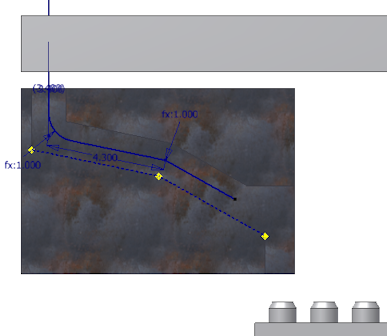- Gire la vista para mirar hacia la parte frontal del ensamblaje. Consejo: Haga clic con el botón derecho en el cubo de vista para girar la vista a la posición deseada.
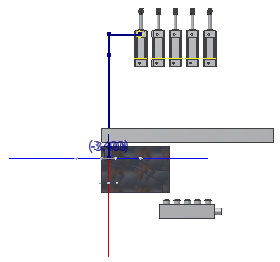
- Detenga el cursor sobre un eje de dirección rojo de la herramienta de enrutamiento ortogonal 3D, pulse con el botón derecho y seleccione Paralelo a la arista.
El sistema le pedirá que seleccione una arista lineal.
- Seleccione la arista lineal de la pieza de camino, tal como se muestra en la imagen siguiente y, después, pulse para definir la selección.
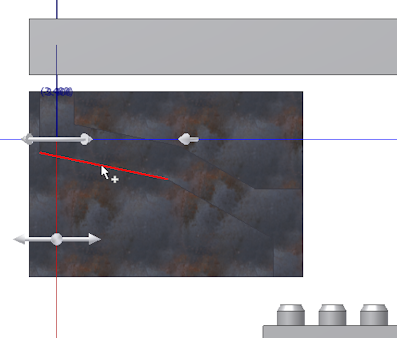
El eje de dirección rojo se reorienta en la dirección de la arista seleccionada. La geometría de referencia incluida se añade a la carpeta Geometría incluida del navegador de modelo.

- Detenga el cursor sobre el eje rojo, pulse con el botón derecho y seleccione Introducir distancia. A continuación, escriba 4,3 pulgadas en el cuadro Introducir distancia y pulse la marca verde.
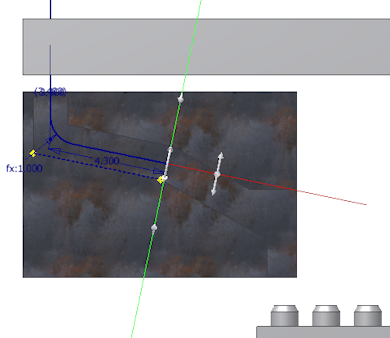
- Verifique que la curva se añade automáticamente entre el nuevo segmento y el que le precede.
- Para el siguiente punto, pulse otra vez con el botón derecho en el eje de dirección rojo y seleccione Paralelo a la arista.
- Seleccione la otra arista lineal de la pieza de camino, tal como se indica en la siguiente imagen.
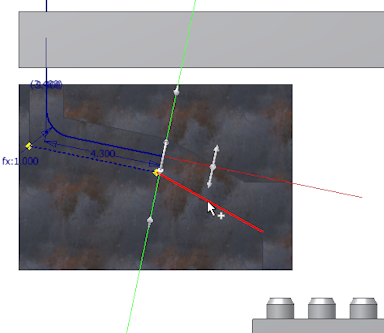
- Antes de crear el punto de enrutamiento siguiente, pulse con el botón derecho la ventana gráfica y desactive la marca de Acotación automática.
- Pulse el cualquier lugar de la dirección de avance del eje de dirección rojo. La longitud del segmento no es relevante.
- Pulse con el botón derecho del ratón en la ventana gráfica y seleccione Terminar.
- Verifique que el nuevo segmento no está acotado.